Excel如何拆分合并单元格并且智能填充数据
1、我首先打开我们的案例,如下图所示:我们目标就是拆分这些合并单元格并且快速填充数据。
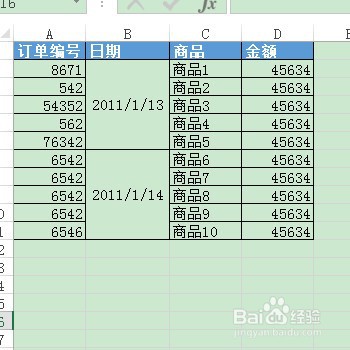
3、之后在开始导航栏目,点击取消合并单元格按钮。然后表格出现如下图所示效果

5、然后我们看到现在活动单元格是b3;然后我们在此单元格内输入=b2后,按Ctlr+Enter。

7、之后我们再次选中填充好的区域,按Ctrl+C复制一下,然后点击右键,粘贴选项点击值功能。就完成了!
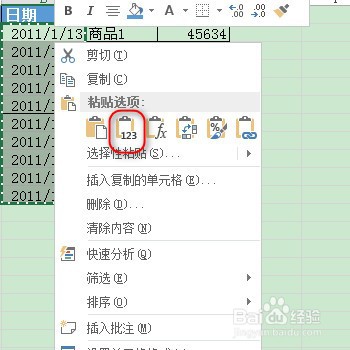
声明:本网站引用、摘录或转载内容仅供网站访问者交流或参考,不代表本站立场,如存在版权或非法内容,请联系站长删除,联系邮箱:site.kefu@qq.com。
阅读量:90
阅读量:41
阅读量:90
阅读量:82
阅读量:59